Keenetinio papildomo maršrutizatoriaus konfigūracijos savybės

- 2166
- 481
- Kirk Ward Sr.
Namų maršrutizatorius arba maršrutizatorius - šiuolaikinis de facto standartas privatiems laidinio interneto vartotojams. „The Times“ užmiršo, kai vienintelis tokio interneto vartotojas buvo asmeninis kompiuteris, šiandien kiekvienoje šeimoje yra keletas išmaniųjų telefonų, išmaniųjų televizorių, terpių grotuvų, nešiojamųjų kompiuterių ir kitos įrangos, kuriai įprasta operacija, kurios jums reikia įvesti, norint įvesti. Pasaulio tinklas. Negalite išsiversti be maršrutizatoriaus ir, kad ryšys būtų stabilus ir patikimas, turite sugebėti jį sukonfigūruoti. Šiandien mes su tuo susitvarkysime, o mūsų malonumų objektas bus „Zyxel Keenetic“ papildomas maršrutizatorius.

Aprašymas, pagrindinės charakteristikos
„Keenetic Extra“ galėtų būti vadinamas „pilka pelė“, kuri neišsiskiria tarp savęs: mažų dydžių, tik dvi antenos - maršrutizatorius kaip maršrutizatorius. Bet jis turi akcentą, dėl kurio jis gali būti teisingai laikomas daug universalesniu nei kiti artimieji. Mes kalbame apie galimybę prijungti GSM modemą naudojant vienintelį USB prievadą. Šiuo atveju nestabilus teikėjo internetas (ir laikinas komunikacijos trūkumas įvyksta su labai gerai žinomais ir patikimais paslaugų teikėjais) gali būti kompensuotas mobiliuoju ryšiu su internetu. O kai kabelio jungtis paprastai neįmanoma (pavyzdžiui, šalyje), toks maršrutizatorius bus vienintelis būdas paskirstyti „Wi-Fi“ visiems namų ūkiams, tiksliau, mobiliųjų įtaisų, kurie nesugeba naudoti mobiliojo ryšio.

Dėl šios optimistiškos pastabos gali būti užpildyta „Keenetic Extra KN“ galimybių peržiūra, tačiau norėčiau pagaliau pateikti jo technines charakteristikas.
Be vielos ryšio (4 LAN prievadų ir vienas WAN), „Gigabit“ maršrutizatorius palaiko belaidžio interneto prieigą pagal 3G/4G/LTE standartus, naudodamas suderinamą USB modemą.
Palaikomas „Wi-Fi“ standartas- 802.11 b/g/n, veikimo dažnio diapazonas - 2,4/5 GHz greičiu iki 300 MB/s bet kokiu dažniu ir galimybė tuo pat metu dirbti abiejuose diapazonuose.
Papildomas „Keenetic“ siųstuvas turi 20 dBm galią su antenos amplifikacijos koeficientu 3 dBI. Tik USB 2 prievadas.0 gali būti naudojamas kaip failas arba spausdinimo serveris arba norint prijungti išorinį USB modemą.
Matmenys: 160x110x35 mm, svoris 250 g. Be maršrutizatoriaus, į pristatymo rinkinį įtraukta ir pleistro laidas, maitinimo kabelis ir dokumentai.
Programinės įrangos atnaujinimas
Nors norėdami atnaujinti „Firmware Keenetic Extra“, galite naudoti maršrutizatoriaus komandinę konsolę, daugumai vartotojų yra daug lengviau atlikti šią operaciją per žiniatinklio sąsają, kurioje nieko nereikia įvesti rankomis, išskyrus Įėjimas į programą. Norėdami tai padaryti, bet kurios naršyklės tikslinėje eilutėje, įskaitant paleistą mobiliajame įrenginyje, turite surinkti 192.168.1.1 yra standartinis šio maršrutizatoriaus vidinio tinklo įrenginio IP adresas. Galite naudoti alternatyvų variantą - surinkti mano.Keenetic.Net, tačiau skaitmeninė versija yra daug lengvesnė, ji arba adresas 192.168.0.1 naudojamas beveik visuose maršrutizatoriuose.
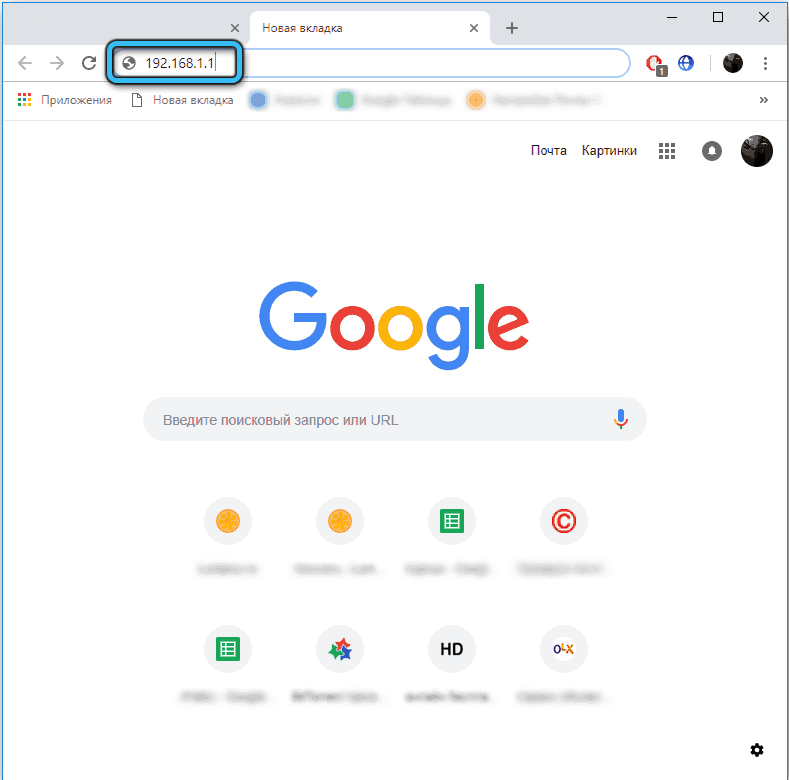
Norėdami patekti į administratoriaus skydelį, turėsite įvesti prisijungimą ir slaptažodį, kurie yra įdiegti pagal numatytuosius nustatymus atitinkamai „Keenetic Extra“ kaip administratoriui ir 1234. Atminkite, kad pradinio nustatymo metu programai reikės pakeisti slaptažodį, taigi ji gali būti kiti. Nežinodami šio slaptažodžio, neįeikite į žiniatinklio sąsają.
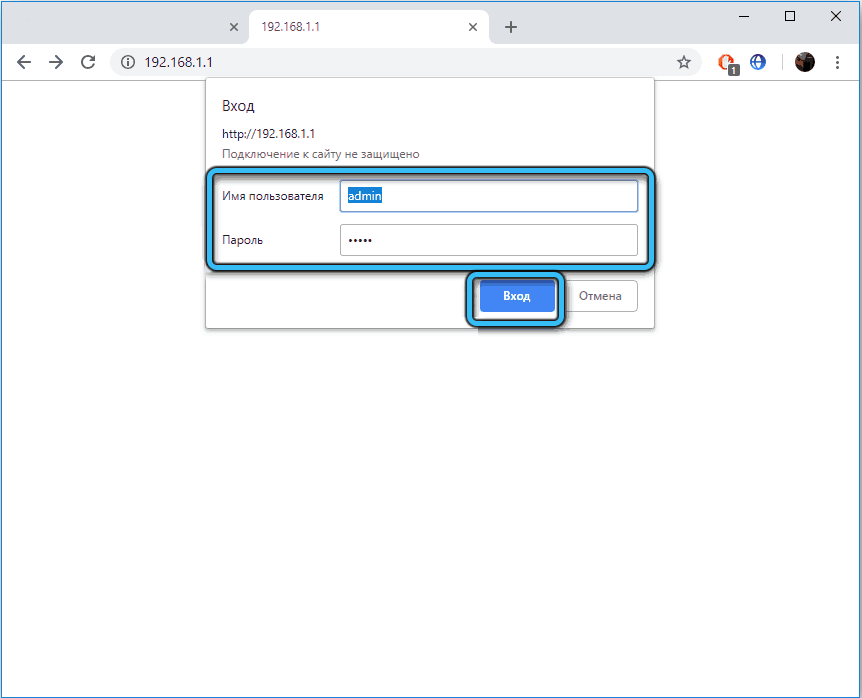
Paprasčiausias būdas atnaujinti „Keeneetic OS“ maršrutizatoriaus operacinę sistemą, naudojant sukurtą įrankį, kurį galima įsigyti pačioje mikropramyje.
Automatinė „Keenetic“ programinė įranga
Taigi, mes einame į žiniatinklio sąsają ir einame į skyrių „Bendrieji nustatymai“ - tiesiogiai per skirtuką „Valdymas“ arba per skyrių „Įjungta sistema“, kur OS versija bus atnaujinta „OS versijos“ poskyryje “.
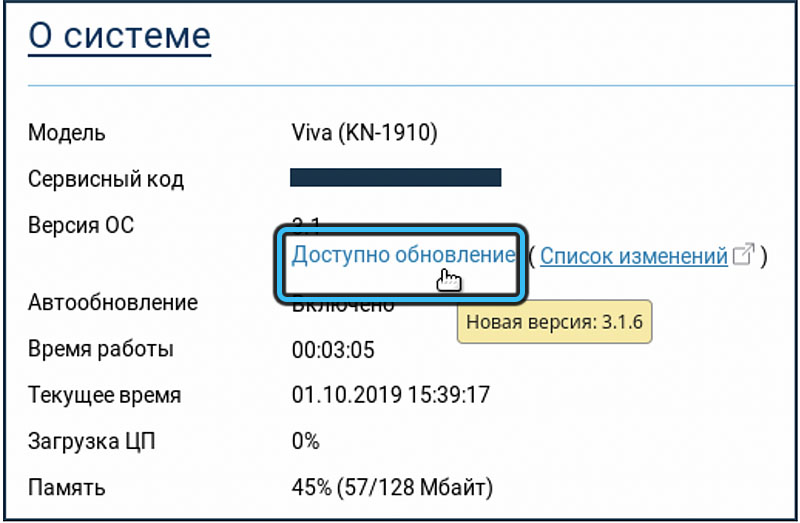
Rekomenduojama naudoti tiksliai antrą parinktį, nes čia galite sužinoti, ar maršrutizatoriui reikia mirksėti, ar įdiegta programinė įranga turi naujausią turimą versiją - šiuo atveju mygtukas bus neaktyvus.
Taigi, mūsų versija nėra paskutinė, mes sužinojome ir patekome į „General Settings“ puslapį. Kiti mūsų veiksmai:
- Įrenginyje „Atnaujinimai ir komponentai“ esame įsitikinę, kad pridedamas OS automatinio atnaujinimo jungiklis. Tai yra jos vertė pagal numatytuosius nustatymus, tačiau jei ji išjungta, mes suaktyviname parinktį;
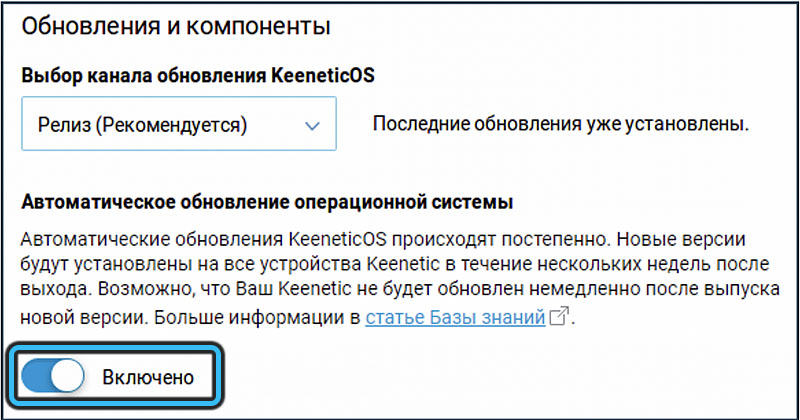
- Spustelėkite mygtuką „Įdiegti“, patvirtinkite mūsų ketinimus kitame lange;
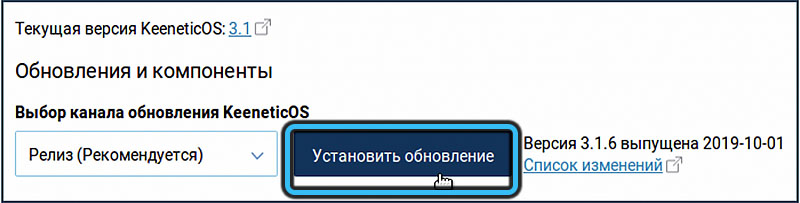
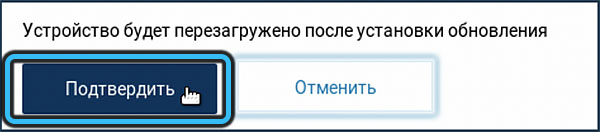
- Prasidės mirksėjimo procedūra, kurios metu įrenginys atsisiunčia naujausią mikroprogramos versiją iš oficialios svetainės ir automatiškai paleidžia savo įrašą EPROM;
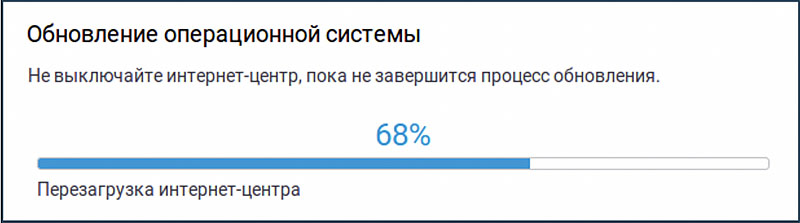
- Po 5 minučių procedūra pasibaigs, o maršrutizatorius pateks į perkrovą.
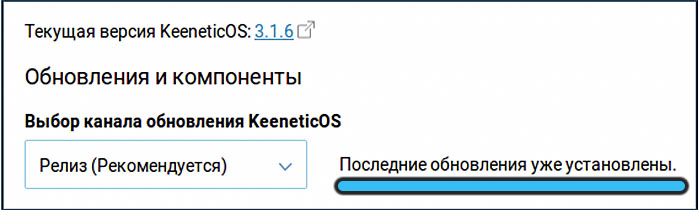
Rūpestingos kelioniškos ypač rankiniu būdu
Kai kuriais atvejais gali reikėti pakeisti programinę -aparatinę įrangą rankiniu būdu - pavyzdžiui, jei interneto ryšys yra labai nestabilus arba jei jums reikia grįžti prie ankstesnės versijos.
Tokiu atveju pirmas žingsnis yra norimos programinės įrangos versijos atsisiuntimas iš oficialios svetainės. Atsisiuntę failas turi būti išpakuotas, nes jis yra supakuotos formos (ZIP archyvas).
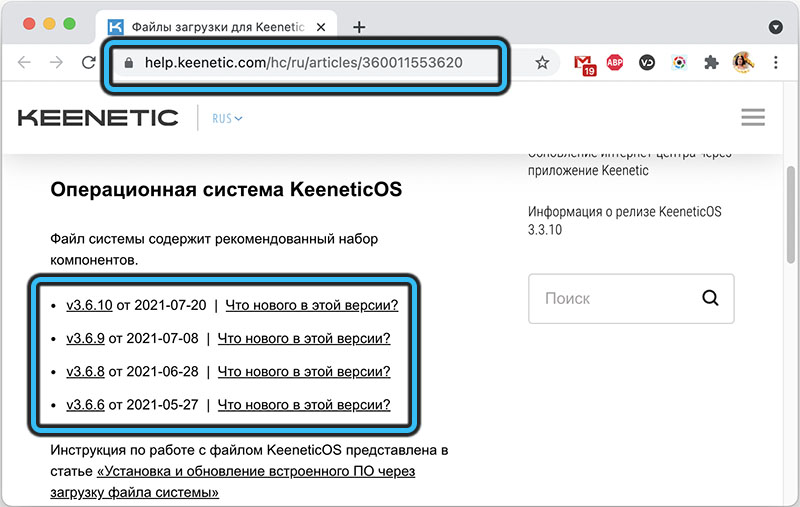
Mes einame tiesiai į mirksėjimą:
- Mes einame į žiniatinklio sąsają;
- Pasirinkite skirtuką „Valdymas“;
- Spustelėkite meniu punktą „Bendrieji nustatymai“;
- Mes ieškome „sistemos failų“ bloko ir programinės įrangos poskyrio, spustelėjome jį vieną kartą;
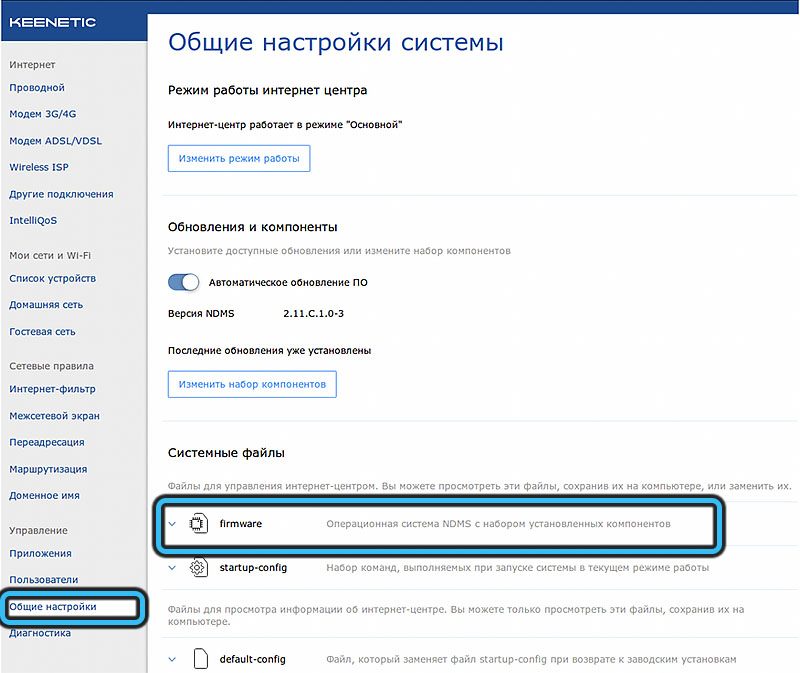
- Spustelėkite mygtuką „Pakeiskite failą“;
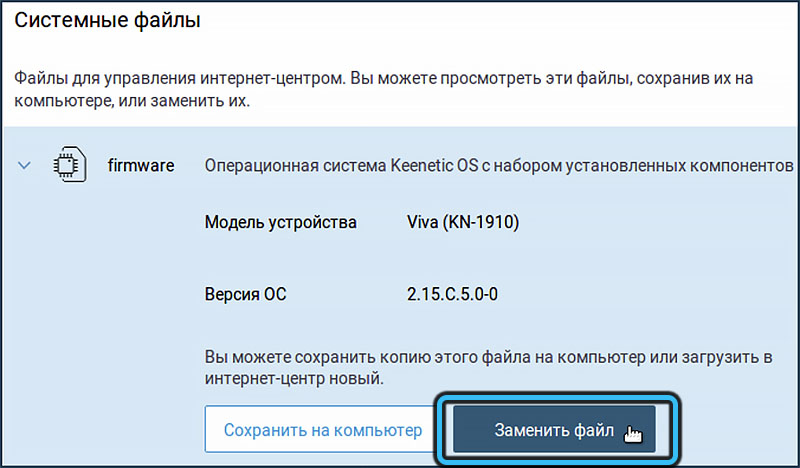
- Pasirinkite neišpakuotą programinės aparatinės įrangos failą, spustelėkite Gerai;
- Laukiame procedūros pabaigos.
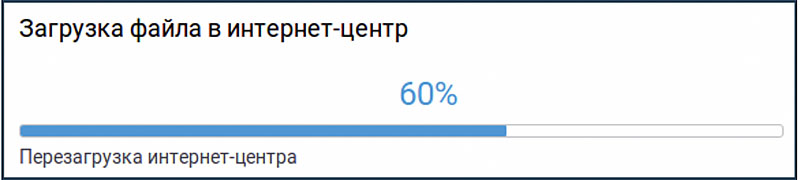
Iš naujo paleidus, „Keenetic Extra KN-1710“ maršrutizatorius veiks prie jums reikalingos programinės įrangos.
Greiti nustatymai
Kai maršrutizatorius pirmą kartą įjungiamas, eidamas į žiniatinklio sąsają (pro įėjimo langą į administratoriaus skydelį su numatytuoju prisijungimu ir slaptažodžiu), pateksite į puslapį, kuriame bus du mygtukai: „Web Configurator“ ir „Greitai Nustatymai “. Pasirinkite antrą, kuris leis jums greitai ir tiesiog padidins įrenginį į darbinę būklę.
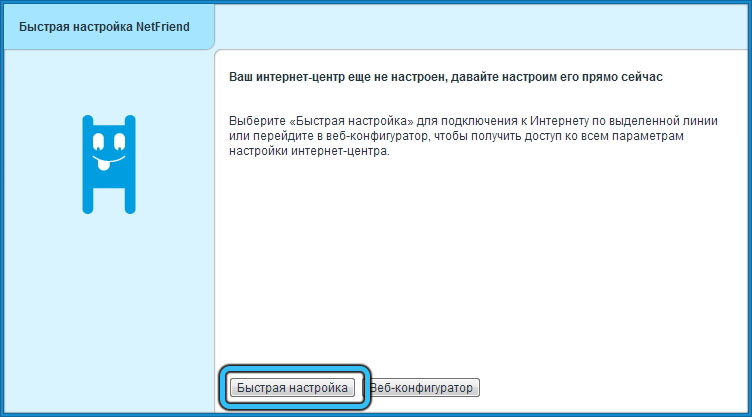
Kiti veiksmai:
- Maršrutizatorius bandys nustatyti prisijungimo prie interneto metodą, po kelių sekundžių vėlavimo puslapyje jis bus tiksliai parodytas, kaip jūs tai padarėte, naudodami kabelį arba naudojant modemą. Spustelėkite mygtuką „Kitas“;
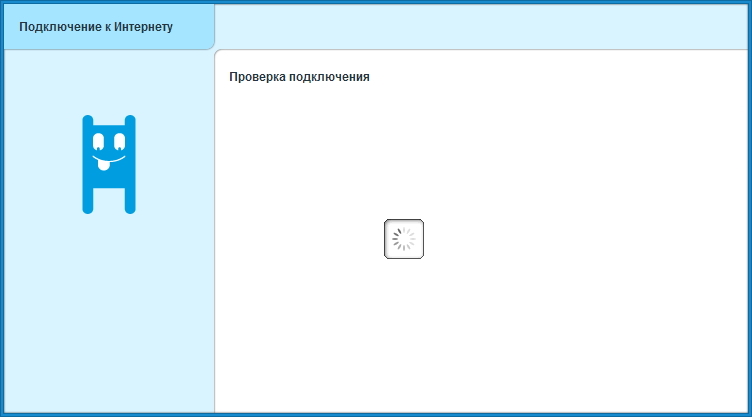
- Šalies pasirinkimas iš paryškinto sąrašo. Jei jame nėra norimos vertės, mes naudojame paieškos konsolę iš viršaus virš bloko;
- Dabar turite įvesti jūsų interneto teikėjo pateiktus autorizacijos duomenis (tai nėra prisijungimas/slaptažodis, kad įvestumėte žiniatinklio sąsają!);
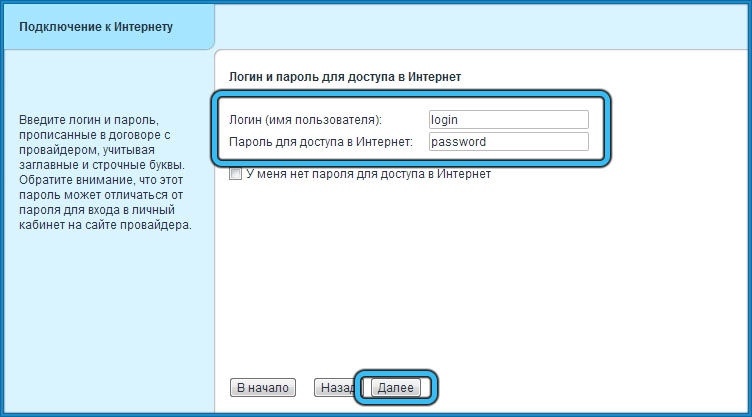
- Kitame lange būsite pakviesti naudoti „Yandex DNS“ interneto filtrą, kad užtikrintumėte saugesnį naršymą. Kadangi antivirusinės programinės įrangos išmaniuosiuose telefonuose retai įdiegta, patariame įdiegti atitinkamą varnelę;
- Spustelėkite mygtuką „Kitas“ ir užpildykite „Keeneticextra KN“ nustatymus spustelėdami mygtuką „Išleisti internete“.
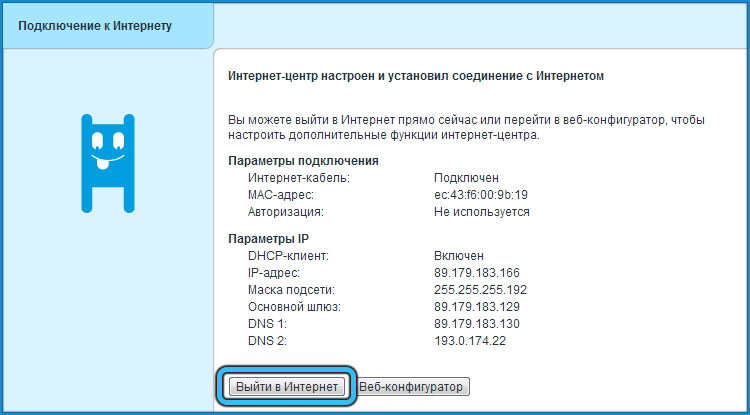
Jei viskas padaryta teisingai, vis dar sukonfigūruokite belaidį ryšį, apie kurį kalbėsime žemiau.
Rankinis nustatymas
Kartais maršruto veikimo metu reikia rankiniu būdu sukonfigūruoti ryšį naudojant žiniatinklio sąsają. Tokiu atveju procedūra bus sunkesnė, o atlikti veiksmai bus skirtingi skirtingų tipų ryšiui.
PPPOE/VPN nustatymas
Laidiniam ryšiui tai yra vienas iš labiausiai paplitusių ryšio formatų. Žingsnis -y -step interneto nustatymų algoritmas:
- Mes einame į administratoriaus skydą;
- Spustelėkite skirtuką Internetas;
- Viršutiniame meniu pasirinkite skirtuką „PPPOE/VPN“ ir spustelėkite mygtuką „Pridėti ryšį“;
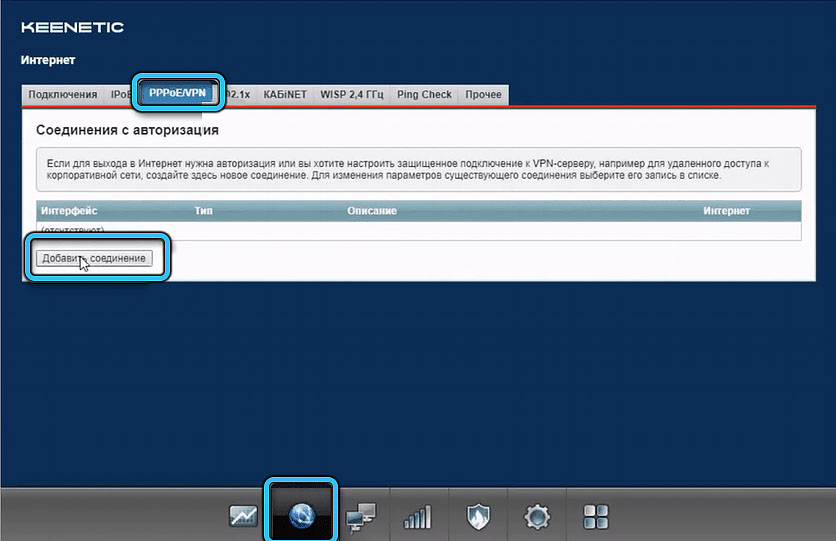
- Atidarys interneto ryšio nustatymų puslapį;
- Viršuje mes pateikėme varneles priešais parinktis „Įtraukti“, „Naudokite, kad galėtumėte eiti į internetą“;
- Stulpelyje „Tipas (protokolas)“ pasirinkite pppoe eilutę;
- Stulpelyje „Prisijunkite per“ mes nieko nekeitame;
- Tolesniuose stulpeliuose pristatome teikėjo prisijungimą ir slaptažodį;
- Stulpelyje „IP parametrų nustatymas“ turėtų būti „automatinis“;
- Norėdami užbaigti „Keenetic Extra Kn“ maršrutizatoriaus ryšį, kad prisijungtumėte prie interneto, spustelėkite mygtuką „Taikyti“.
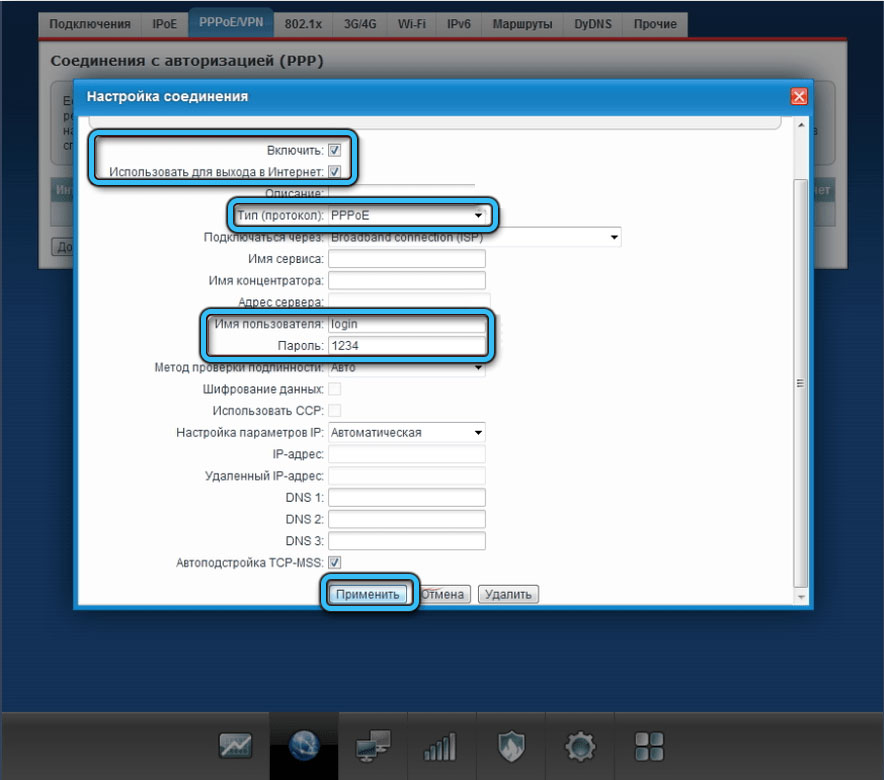
IPOE nustatymai
Protokolas, kuriam nereikia naudoti prisijungimo/slaptažodžio iš įmonės, teikiančios interneto prieigos paslaugą. Jis nenaudojamas taip dažnai, tačiau jis yra daug lengvesnis:
- Interneto puslapyje pasirinkite skirtuką IPOE ir dar kartą paspauskite mygtuką „Pridėti ryšį“;
- „Nustatymų“ puslapis bus atidarytas ten, kur jums reikia nurodyti prievadą, per kurį maršrutizatorius yra prijungtas prie teikėjo, paprastai tai yra mėlynas prievadas su nulinio serijos numeriu;
- stulpelyje „Parametrų nustatymas IP„ Pasirinkite vertę “be IP adresų“;
- Spustelėkite mygtuką „Taikyti“.
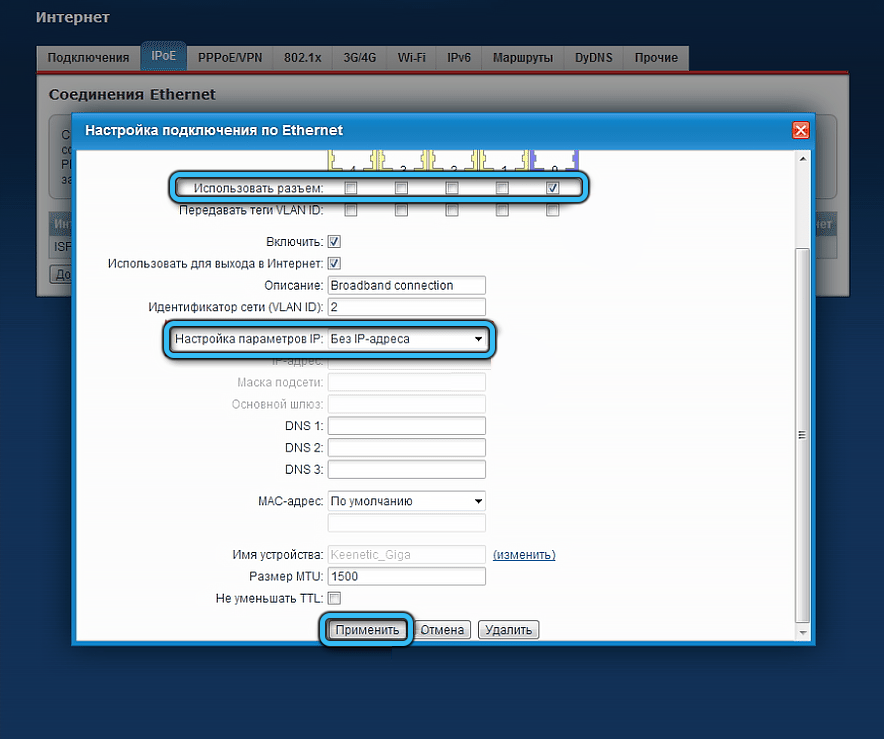
Norėdami pakeisti veiksmą, paleidžiame maršrutizatorių iš naujo.
„Wi-Fi“ nustatymas
Per 4 LAN prievadus galite prijungti atitinkamą nejudančių įrenginių skaičių prie „Keenetic Extra“ (PC, Media Recovers, Imtuvų ir kt.), tačiau mobiliesiems programėlėms reikia sukonfigūruoti belaidę prieigą prie maršrutizatoriaus:
- Mes einame į žiniatinklio sąsają;
- Spustelėkite belaidžio ryšio piktogramą puslapio apačioje (vertikalios kopėčių juostelės);
- Pasirinkite skirtuką „Prieigos punktas 2.4 GHz ";
- priešais parametrą „Įjunkite prieigos tašką“ (jei jo nėra)
- Įveskite namų tinklo pavadinimą;
- Stulpelyje „Tinklo apsauga“ pasirinkite „WPA2-PSK“ vertę;
- Kitame lauke nustatome „Wi-Fi“ namų tinklo slaptažodį;
- Spustelėkite mygtuką „Taikyti“.
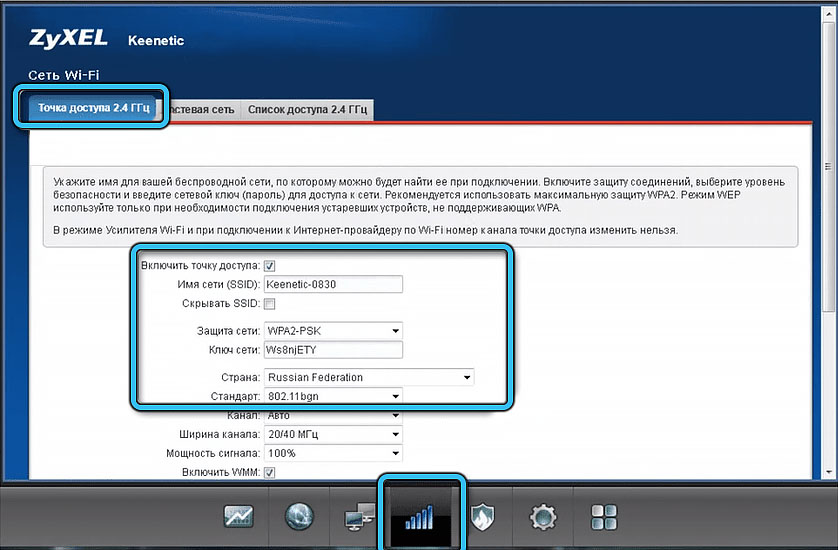
Jei pageidaujate, panašiai galite sukonfigūruoti „svečių tinklą“ interneto prieigai (prieiga prie namų tinklo bus uždaryta).
Dabar jūs žinote, kaip mirksėti. Pasidalinkite savo patirtimi komentaruose, jei jums paaiškėjo.
- « Anizotropinis filtravimas, kas tai yra, kas daro įtaką, ar būtina įtraukti
- Ką daryti rengiant automatinį „Windows“ atkūrimą »

